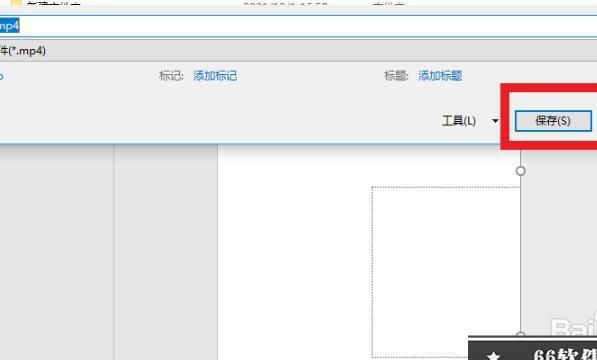ppt录屏如何导出视频(图文步骤)
2022-04-26 11:17:11 作者:小米儿Sunny 文章来源:66软件下载 阅读次数:69
ppt录屏导出视频需要选中录屏的视频,右击鼠标点击将媒体另存为即可。ppt录屏导出视频的步骤为3步,具体操作如下:
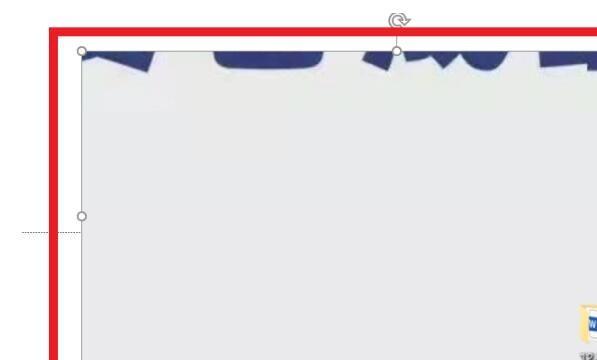
ppt录屏如何导出视频详细步骤
步骤1:
点击录屏视频
在PPT界面中,点击录屏视频。
步骤2:
点击将媒体另存为
鼠标右击,在展开的界面中,点击将媒体另存为。
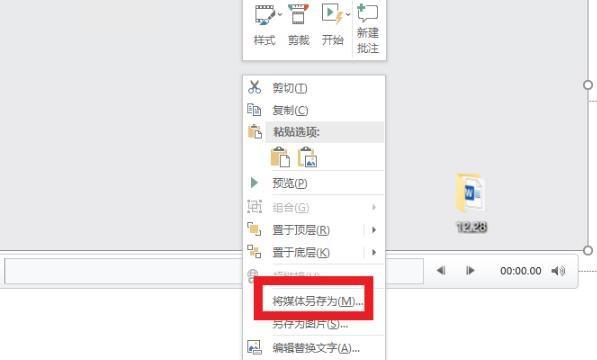
步骤3:
点击保存
在展开的界面中,点击保存即可。
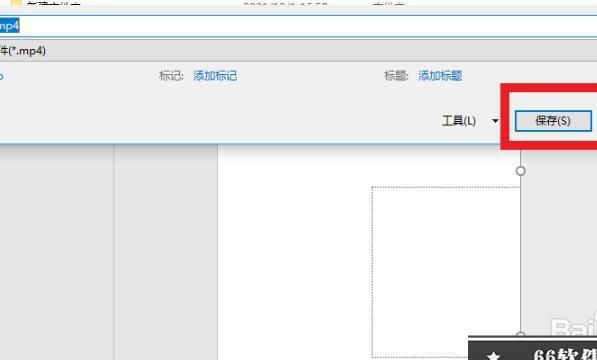
2022-04-26 11:17:11 作者:小米儿Sunny 文章来源:66软件下载 阅读次数:69
ppt录屏导出视频需要选中录屏的视频,右击鼠标点击将媒体另存为即可。ppt录屏导出视频的步骤为3步,具体操作如下:
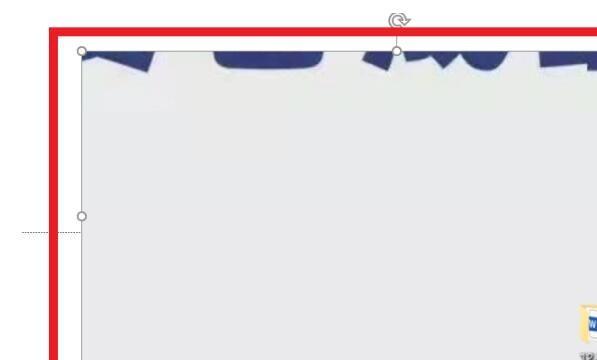
步骤1:
点击录屏视频
在PPT界面中,点击录屏视频。
步骤2:
点击将媒体另存为
鼠标右击,在展开的界面中,点击将媒体另存为。
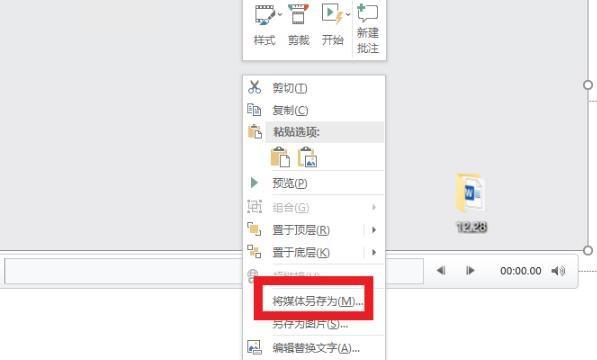
步骤3:
点击保存
在展开的界面中,点击保存即可。